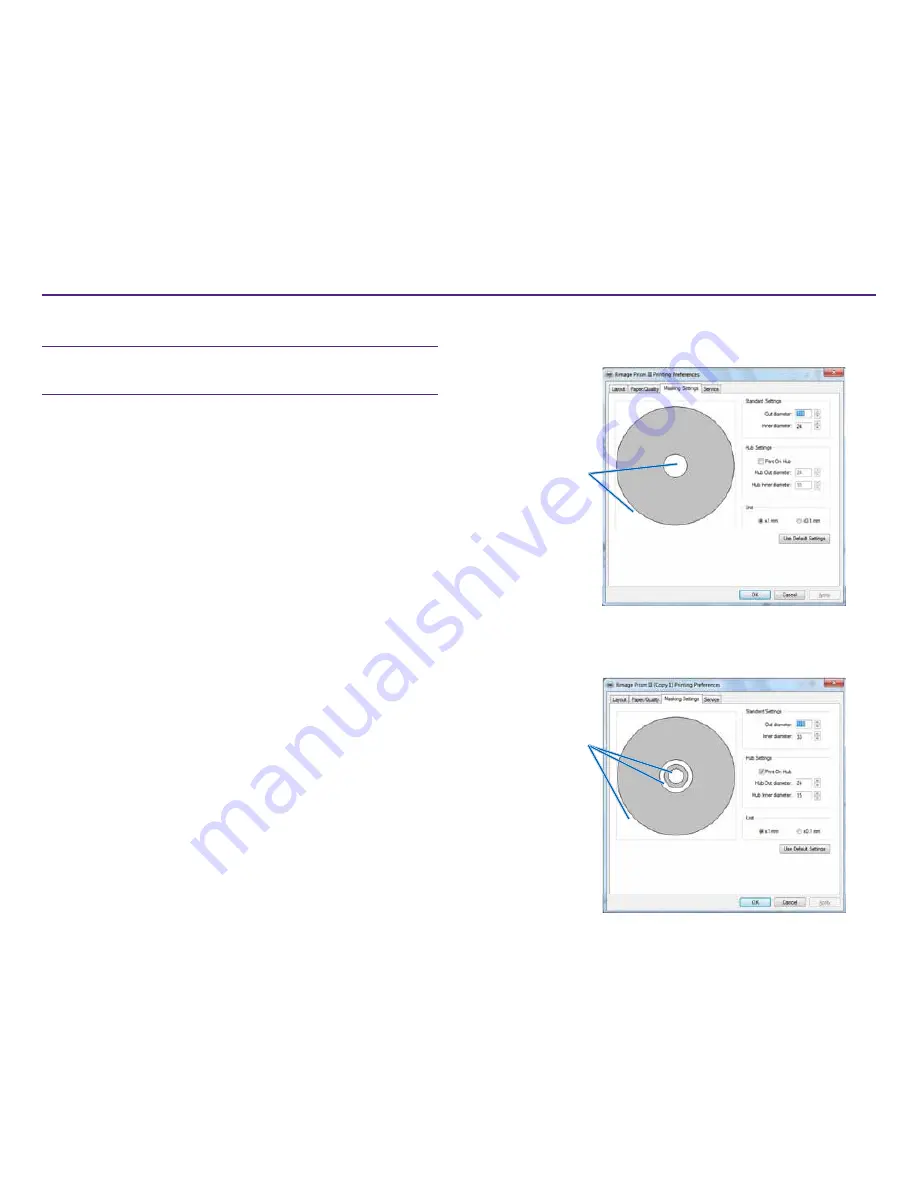
9
詳細は
rimage.com/support
をご覧ください。
2002605_A
印刷オプションの設定
印刷オプションの設定
重要:特に明記のない限り、Windows のナビゲーションの説明は Windows 7
のパスを示しています。他の Windows オペレーティング システムのナビゲー
ションは多少異なる場合があります。
印刷オプションへのアクセス
1. 次の順に選択します。[
Start
(スタート)] > [
Devices and Printers
(デバイ
スとプリンタ)][
デバイスとプリンタ] ダイアログ ボックスが開きます。
2. Rimage Prism III を右クリックします。
3. ドロップダウン リストから
[印刷オプション]
を選択します。[
Rimage Prism
III Preferences
] ウィンドウが表示されます。
印刷プロパティへのアクセス
1. 次の順に選択します。[
Start
(スタート)] > [
Devices and Printers
(デバイ
スとプリンタ)][
デバイスとプリンタ] ダイアログ ボックスが開きます。
2. Rimage Prism III を右クリックします。
3. ドロップダウン リストから
[印刷プロパティ]
を選択します。[
Rimage Prism
III プロパティ
] ウィンドウが表示されます。
レイアウトおよび紙/品質の環境設定
[
Layout
(レイアウト)]や[
Paper/Quality
(紙/品質)]のタブにあるオプションは、
通常は調整不要です。これらの設定の調整が必要な場合、Rimage テクニカル
サポートがその必要性を判断し、これらのタブでの設定の調整を支援いたしま
す。
マスク設定の変更
Rimage CD Designer ソフトウェアは、120mm の光ディスクへの印刷用であ
り、ディスク孔の内側や外周の外側など印刷できないエリアはマスクします。
一部のディスクは、スタッキング リングの周辺に適切な印刷用コーティングが
されていません。マスク設定を変更することで、こうしたディスクでも印刷でき
ます。
マスクされたエリ
ア (印刷なし)
マスクされたエリ
ア (印刷なし)
Summary of Contents for Prism III
Page 1: ...Prism III Printer User Guide ...
Page 24: ...Prism III Drucker Benutzerhandbuch ...
Page 47: ...Manuel d utilisation de l imprimante Prism III ...
Page 70: ...Guía del usuario de la impresora Prism III ...
Page 93: ...Prism IIIプリンタユーザー ガイ ド ...
Page 116: ...Manuale per l utente della stampante Prism III ...
Page 139: ...Prism III 打印机用户指南 ...






























